안녕하세요, 여러분! USB 드라이브나 외장하드를 새로 포맷하려는데, ‘FAT32’, ‘NTFS’, ‘exFAT’ 같은 알쏭달쏭한 이름들 때문에 잠시 멈칫했던 경험 다들 있으시죠? 저도 처음엔 뭐가 뭔지 몰라 이것저것 눌러보다가 소중한 자료를 날릴 뻔한 아찔한 기억도 있답니다.
이런 파일 시스템이 단순히 이름만 다른 게 아니라, 우리가 파일을 저장하고 관리하는 방식에 엄청난 차이를 가져온다는 사실, 알고 계셨나요? 특히, 오랫동안 우리 곁을 지켜온 FAT32 는 왠지 모르게 익숙하지만, 고용량 파일이 넘쳐나는 요즘 시대에 과연 여전히 유효할지 궁금해하시는 분들이 많을 거예요.
“파일이 너무 큽니다”라는 메시지에 좌절했던 경험이 있다면, 아마 이 FAT32 의 숨겨진 비밀 때문일 가능성이 높습니다. 제가 직접 여러 기기를 사용하며 겪었던 시행착오와 궁금증들을 바탕으로, FAT32 파일 시스템이 무엇인지, 어떤 장점과 한계가 있는지, 그리고 요즘 같은 시대에 언제 활용해야 가장 현명한 선택일지, 솔직하고 생생하게 이야기해볼까 합니다.
복잡하게 느껴졌던 파일 시스템의 세계, 이제 속 시원하게! 정확하게 알아보도록 할게요!
오랜 친구, FAT32 파일 시스템의 모든 것
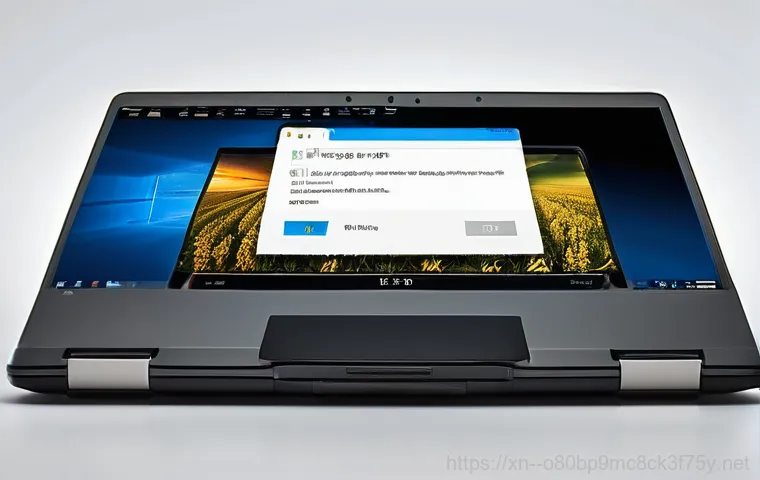
FAT 파일 시스템의 탄생과 진화
우리가 흔히 접하는 파일 시스템의 역사를 거슬러 올라가 보면, FAT(File Allocation Table)는 마이크로소프트의 MS-DOS 시절부터 함께 해온 아주 오래된 친구 같은 존재예요. 데이터가 저장되는 방식을 규정하는 일종의 규칙이라고 생각하시면 편할 텐데요.
이 FAT 파일 시스템은 시간이 흐르면서 저장 장치의 용량이 커지고 기술이 발전함에 따라 FAT12, FAT16, 그리고 오늘 이야기할 FAT32 로 꾸준히 진화해왔답니다. 초기 FAT12 는 아주 작은 용량의 저장 장치에 적합했고, FAT16 은 2GB 정도의 파티션을 관리할 수 있었지만, 하드 디스크 용량이 GB 시대로 접어들면서 새로운 변화가 필요했어요.
바로 이때, 윈도우 95 OSR2 와 함께 등장한 것이 FAT32 입니다. 이 녀석은 기존 FAT16 의 한계를 극복하고 더 큰 저장 용량을 지원하기 위해 클러스터 주소를 16 비트에서 32 비트로 확장하며 훨씬 넓은 저장 공간을 효율적으로 관리할 수 있게 되었죠. 덕분에 당시로서는 혁신적인 대용량 저장 장치들도 문제없이 사용할 수 있게 되었답니다.
FAT12, FAT16, FAT32, 무엇이 다를까?
FAT12, FAT16, FAT32 의 가장 큰 차이는 바로 ‘클러스터 번호를 표현하는 비트 수’에 있어요. 이름에서 힌트를 얻을 수 있듯이 FAT12 는 12 비트, FAT16 은 16 비트, 그리고 FAT32 는 32 비트로 클러스터 번호를 관리합니다. 여기서 클러스터는 파일을 저장하는 최소 단위인데, 비트 수가 늘어날수록 더 많은 클러스터를 관리할 수 있고, 이는 곧 더 큰 용량의 저장 장치를 지원할 수 있다는 의미가 됩니다.
제가 예전에 FAT16 을 쓰던 시절에는 2GB를 넘는 하드디스크를 제대로 활용하지 못해 답답했던 기억이 생생해요. 그런데 FAT32 가 등장하면서 최대 2TB(최신 윈도우 11 에서는 2TB까지 지원하기 시작했어요!) 파티션까지 이론적으로 관리할 수 있게 되었고, 윈도우 탐색기에서는 오랫동안 32GB까지만 포맷을 지원했지만, 실제로는 그 이상도 서드파티 프로그램을 통해 포맷할 수 있었죠.
이처럼 FAT32 는 그 시대에 발맞춰 진화하며 수많은 기기에서 표준 파일 시스템으로 자리 잡는 데 큰 역할을 했답니다.
“파일이 너무 큽니다” 메시지의 주범, FAT32 의 치명적 한계
4GB 파일 크기 제한의 비극
“파일이 너무 큽니다”라는 메시지 때문에 중요한 대용량 파일을 옮기지 못해 당황했던 경험, 다들 있으시죠? 저도 고화질 영화나 대용량 게임 설치 파일을 USB에 담으려다 이 메시지를 보고 좌절했던 적이 한두 번이 아니랍니다. 바로 이 메시지의 주범이 다름 아닌 FAT32 파일 시스템이에요.
FAT32 는 개별 파일 하나당 최대 크기가 4GB를 넘을 수 없다는 치명적인 한계를 가지고 있습니다. 1990 년대 중반에 개발될 당시에는 4GB라는 파일 크기가 굉장히 큰 용량이었겠지만, 지금처럼 4K 영상이나 고해상도 이미지, 그리고 수십 GB에 달하는 게임 파일이 흔해진 시대에는 너무나도 부족한 기준이죠.
이 때문에 아무리 USB나 외장하드의 전체 용량이 커도, 단일 파일이 4GB를 초과하면 FAT32 로 포맷된 드라이브에는 저장할 수 없게 됩니다. 이 제한 때문에 급하게 파일을 분할하거나 다른 파일 시스템으로 포맷해야 하는 번거로움을 겪기도 해요. 정말이지, 이 제한 때문에 골머리 썩었던 기억은 아직도 생생합니다.
파티션 크기 제한과 저장 공간의 딜레마
FAT32 의 또 다른 한계는 바로 파티션 크기 제한입니다. 이론적으로는 최대 2TB까지 지원한다고 알려져 있지만, 마이크로소프트 윈도우 운영체제에서는 오랫동안 기본 포맷 도구로 FAT32 파티션을 32GB까지만 만들 수 있도록 제한해왔어요. 물론, 명령 프롬프트(CMD)를 사용하거나 서드파티 포맷 도구를 이용하면 32GB를 넘는 파티션도 FAT32 로 포맷하는 것이 가능했지만, 일반 사용자에게는 쉬운 일이 아니었죠.
최근 윈도우 11 최신 빌드에서는 이 32GB 제한이 2TB로 해제되었다고는 하지만, 여전히 GUI(그래픽 사용자 인터페이스) 방식으로는 32GB까지만 선택 가능한 경우가 많아서 혼란을 주기도 합니다. 이러한 파티션 크기 제한은 대용량 외장하드를 사용할 때 FAT32 를 선택하기 어렵게 만드는 주요 원인이 되었습니다.
결국, 전체 용량은 크지만 개별 파일 크기와 파티션 용량에서 제약을 느끼는 딜레마에 빠지게 되는 거죠.
아직도 FAT32 를 써야 할까? 놀라운 호환성의 비밀
다양한 기기에서 자유롭게!
“FAT32 가 이렇게 단점이 많으면 왜 아직도 쓰는 걸까?” 하는 의문을 가질 수도 있어요. 저도 처음엔 그렇게 생각했지만, FAT32 를 여전히 많은 사람이 찾는 가장 큰 이유는 바로 ‘압도적인 호환성’ 때문입니다. 윈도우, macOS, 리눅스는 물론이고, 오래된 디지털카메라, 내비게이션, MP3 플레이어, 스마트 TV, 심지어 일부 게임 콘솔(PS3, Xbox 360 등)에 이르기까지, 거의 모든 종류의 기기가 FAT32 파일 시스템을 문제없이 인식하고 사용할 수 있어요.
제가 여러 브랜드의 TV와 셋톱박스에 USB를 연결해 영상을 재생해 본 경험이 있는데, NTFS나 exFAT로 포맷된 USB는 인식을 못 하는 경우가 종종 있었지만, FAT32 로 포맷된 USB는 단 한 번도 말썽을 부린 적이 없었답니다. 이런 경험을 해보면 FAT32 의 호환성이 얼마나 큰 장점인지 몸소 깨닫게 되죠.
여러 기기를 오가며 파일을 주고받는 일이 잦다면, FAT32 는 여전히 최고의 선택지 중 하나라고 자신 있게 말할 수 있어요.
구형 기기와의 완벽한 조화
요즘에는 대부분의 새 기기들이 NTFS나 exFAT를 지원하지만, 여전히 우리 주변에는 FAT32 만 인식하는 구형 기기들이 많습니다. 예를 들어, 제가 가지고 있는 구형 차량의 블랙박스는 FAT32 로 포맷된 SD카드만 정상적으로 녹화하고 재생할 수 있어요. 또, 캠핑용 빔 프로젝터나 오래된 MP3 플레이어 같은 기기들도 마찬가지고요.
이런 구형 기기들과의 완벽한 조화를 이루는 것이 바로 FAT32 의 또 다른 강점입니다. 새로운 기술이 쏟아져 나오는 시대에, 과거의 유산과 현재를 잇는 다리 역할을 톡톡히 해내고 있는 셈이죠. 물론 대용량 파일을 자주 옮겨야 하는 작업에는 적합하지 않지만, 소용량 파일 위주로 사용하거나 특정 기기와의 호환성이 최우선이라면, FAT32 는 여전히 유효하고 현명한 선택이 될 수 있습니다.
저도 이 때문에 용도에 맞춰 여러 개의 USB를 FAT32 와 exFAT 등으로 나누어 사용하고 있답니다.
FAT32, 언제 빛을 발할까? 현명한 선택 가이드
USB 메모리, MP3 플레이어 등 소용량 장치 활용법
그렇다면 FAT32 는 어떤 상황에서 가장 빛을 발할까요? 제가 직접 사용해보니, 답은 명확했어요. 바로 32GB 이하의 USB 메모리나 SD카드, 그리고 MP3 플레이어, 디지털카메라처럼 작은 용량의 파일을 주로 다루는 휴대용 장치에 딱입니다.
이런 장치들은 보통 단일 파일 크기가 4GB를 넘을 일이 많지 않고, 여러 운영체제나 기기에서 범용적으로 사용해야 할 때가 많기 때문에 FAT32 의 뛰어난 호환성이 큰 장점으로 작용해요. 저는 8GB USB를 FAT32 로 포맷해서 차량용 음악 파일이나 간단한 문서들을 넣어 다니는데, 어떤 차량에 꽂아도 척척 인식되어 아주 편리하게 사용하고 있습니다.
또한, 안정성도 뛰어나서 작은 볼륨에서는 빠르게 동작하는 경향이 있어 부담 없이 사용할 수 있는 것이 큰 장점이죠. 혹시 지금 가지고 계신 32GB 이하의 USB를 어떻게 포맷해야 할지 고민이시라면, 망설이지 말고 FAT32 를 선택해보세요!
게임 콘솔, 스마트 TV와의 찰떡궁합
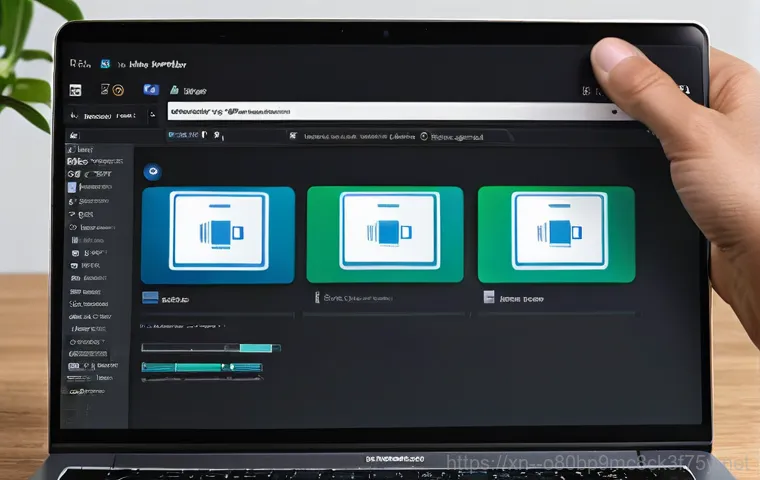
게임 콘솔이나 스마트 TV 사용자들에게도 FAT32 는 여전히 매력적인 선택지입니다. 저의 게임 친구가 예전에 플스 3 에서 외장하드를 인식시키려고 애를 먹는 걸 본 적이 있어요. 결국 FAT32 로 포맷하니 바로 인식이 되더군요.
이처럼 많은 구형 게임 콘솔이나 일부 스마트 TV는 FAT32 만 인식하거나 FAT32 에서 가장 안정적으로 작동하는 경우가 많습니다. 대용량 게임 설치 파일이라면 FAT32 의 4GB 제한 때문에 어려움이 있겠지만, 게임 세이브 파일이나 동영상, 사진 같은 미디어 파일을 재생할 목적이라면 FAT32 가 최적의 선택이 될 수 있습니다.
특히 여행을 가거나 여러 사람들과 미디어를 공유할 때, FAT32 로 포맷된 USB는 거의 모든 디스플레이 장치에서 호환되기 때문에 정말 유용해요. 예상치 못한 곳에서 FAT32 덕분에 웃을 수 있는 경험, 여러분도 해보시면 좋을 것 같아요.
NTFS와 exFAT, FAT32 를 대체할 수 있을까?
NTFS, 윈도우 환경의 최강자
FAT32 의 한계를 넘어서기 위해 등장한 파일 시스템 중 하나가 바로 NTFS(New Technology File System)입니다. 이름에서도 알 수 있듯이 ‘새로운 기술’을 담고 있죠. NTFS는 윈도우 운영체제에서 기본 파일 시스템으로 사용되며, 안정성, 보안성, 그리고 무엇보다 대용량 파일과 파티션을 지원하는 능력에서 FAT32 를 압도합니다.
제가 사용하는 PC의 C드라이브도 NTFS로 포맷되어 있는데, 4GB를 훨씬 넘는 대용량 파일들을 자유롭게 저장하고 관리할 수 있어서 정말 편리해요. 게다가 파일 압축, 암호화, 권한 설정 같은 고급 기능들도 제공해서 중요한 데이터를 안전하게 보호할 수 있답니다. 하지만 이런 NTFS에도 단점은 있어요.
바로 윈도우 환경에 최적화되어 있어서 macOS나 리눅스 같은 다른 운영체제에서는 읽기만 가능하거나 아예 인식이 안 되는 경우가 많다는 점이죠. 그래서 다양한 운영체제를 오가며 사용해야 하는 이동식 저장 장치에는 다소 부적합할 수 있어요.
exFAT, 대용량 휴대용 저장장치의 새로운 표준
FAT32 의 장점인 호환성과 NTFS의 장점인 대용량 지원을 합친, 그야말로 ‘하이브리드’ 같은 파일 시스템이 바로 exFAT(Extended File Allocation Table)입니다. 마이크로소프트가 FAT32 의 4GB 파일 크기 제한을 극복하기 위해 개발한 만큼, exFAT는 4GB를 훌쩍 넘는 대용량 파일도 문제없이 저장할 수 있어요.
게다가 윈도우뿐만 아니라 macOS, 최신 리눅스에서도 대부분 지원하며, FAT32 만큼은 아니지만 NTFS보다 훨씬 폭넓은 호환성을 자랑합니다. 제가 쓰는 128GB 외장 SSD는 exFAT으로 포맷해서 윈도우 PC와 맥북을 오가며 작업하는데, 대용량 영상 파일을 옮길 때 정말 유용하게 쓰고 있어요.
NTFS처럼 보안 기능이 강력하거나 로그 기능이 없다는 단점도 있지만, 휴대용 저장 장치라는 목적을 생각하면 큰 문제가 되지 않는답니다. 현재는 대용량 USB나 SD카드, 외장하드 등을 포맷할 때 가장 많이 추천되는 파일 시스템이기도 해요.
내 드라이브는 지금 어떤 파일 시스템일까? 확인하고 관리하는 꿀팁
간단하게 내 파일 시스템 확인하기
여러분, 혹시 지금 사용하고 있는 USB나 외장하드가 어떤 파일 시스템으로 되어 있는지 궁금하신가요? 확인하는 방법은 생각보다 아주 간단하답니다. 윈도우에서는 ‘내 PC’ 또는 ‘컴퓨터’를 열어 해당 드라이브에 마우스를 대고 오른쪽 버튼을 눌러보세요.
메뉴 중에 ‘속성’을 선택하면, ‘파일 시스템’ 항목에서 현재 드라이브의 포맷 방식을 바로 확인할 수 있습니다. 맥 OS에서도 ‘Finder’에서 드라이브를 선택하고 ‘Command + I’를 눌러 정보 보기를 하면 같은 정보를 확인할 수 있어요. 이렇게 간단하게 내 저장 장치의 파일 시스템을 파악할 수 있으니, 앞으로는 어떤 파일 시스템을 써야 할지 고민될 때 먼저 현재 상태를 확인하는 습관을 들이는 것이 좋겠죠?
저도 새로운 기기에 연결하기 전에 항상 이 방법으로 파일 시스템을 확인하곤 합니다.
파일 시스템 오류! 당황하지 않고 해결하기
가끔 컴퓨터를 켜면 “checking file system on c: The type of the file system is FAT32 one of your disks needs to be checked for consistency” 같은 메시지가 뜨면서 파일 시스템에 오류가 있다고 나올 때가 있어요.
[cite: Q&A 1] 이런 메시지를 보면 순간적으로 심장이 철렁하고 자료가 날아갈까 봐 걱정되곤 합니다. 저도 이전에 갑자기 이런 메시지가 뜨면서 컴퓨터 부팅이 안 돼서 얼마나 당황했던지 몰라요. 하지만 너무 걱정하지 마세요.
대부분은 시스템이 스스로 오류를 검사하고 수정하는 과정이니 잠시 기다리면 해결되는 경우가 많습니다. 만약 계속해서 오류가 발생하거나 드라이브가 제대로 인식되지 않는다면, 가장 먼저 중요한 데이터를 백업하고 파일 시스템 복구 도구를 사용해보거나, 정 안 되면 포맷을 고려해야 합니다.
포맷은 모든 데이터를 지우고 파일 시스템을 새로 깔아주는 과정이니, 최후의 수단으로 생각해야겠죠. 항상 예기치 않은 상황에 대비해 중요한 자료는 주기적으로 백업하는 습관이 중요하답니다!
| 파일 시스템 | 주요 특징 | 장점 | 단점 | 추천 용도 |
|---|---|---|---|---|
| FAT32 | 오래된 범용 파일 시스템 (32 비트) |
|
|
|
| NTFS | Windows 기본 파일 시스템 |
|
|
|
| exFAT | 휴대용 저장장치를 위한 FAT32 개선 버전 |
|
|
|
글을 마치며
오늘은 이렇게 우리 주변에서 너무나도 흔하게 사용되지만, 막상 깊이 파고들면 헷갈리는 파일 시스템, 특히 FAT32 에 대해 저의 솔직한 경험과 함께 자세히 알아보는 시간을 가졌습니다. 단순히 ‘포맷’이라는 단어로만 생각했던 파일 시스템의 세계가 생각보다 훨씬 더 다채롭고, 각자의 장단점을 가지고 있다는 사실에 조금은 놀라셨을지도 모르겠네요. 사실 저도 예전에는 무작정 빠른 것만 찾거나, 남들이 좋다고 하는 것만 따라 썼는데, 이제는 어떤 상황에서 어떤 파일 시스템이 가장 효율적이고 나에게 유리한지 정확히 알고 선택할 수 있게 되었답니다. 여러분도 오늘 내용을 통해 자신의 용도에 맞는 현명한 파일 시스템을 선택하는 데 도움이 되셨기를 진심으로 바랍니다. 작은 지식이지만, 이것 하나만 알아도 앞으로 디지털 기기를 활용하는 데 훨씬 더 큰 편리함과 만족감을 느끼실 수 있을 거예요.
알아두면 쓸모 있는 정보
1. 포맷 전 백업은 필수! 어떤 파일 시스템으로 변경하든, 포맷은 저장 장치의 모든 데이터를 지워버립니다. 소중한 자료를 잃지 않으려면 포맷하기 전에 반드시 다른 곳에 백업해두는 습관을 들이세요. 저도 예전에 이걸 깜빡해서 울었던 기억이 있어요.
2. 기기 호환성 먼저 확인하기! 새로운 USB나 외장하드를 구매했다면, 주로 연결해서 사용할 기기들(TV, 차량 내비게이션, 게임 콘솔 등)이 어떤 파일 시스템을 지원하는지 미리 확인하는 것이 좋아요. 특히 구형 기기라면 FAT32 가 정답인 경우가 많답니다.
3. 대용량 파일 이동 시 exFAT 고려! 4GB 이상의 큰 파일을 자주 옮겨야 한다면, FAT32 의 한계를 벗어나 exFAT을 사용하는 것이 훨씬 효율적입니다. 윈도우와 맥 모두 잘 지원하니 대용량 휴대용 저장 장치에는 정말 안성맞춤이에요.
4. PC 내부 드라이브는 NTFS가 최고! 개인용 컴퓨터나 노트북의 주 하드 드라이브(C 드라이브 등)는 보안과 안정성, 그리고 대용량 관리에 최적화된 NTFS를 사용하는 것이 가장 좋습니다. 윈도우 운영체제와 가장 좋은 궁합을 보여줘요.
5. 파일 시스템 오류 메시지는 침착하게! “파일 시스템 일관성 검사” 같은 메시지가 뜨면 놀라지 마세요. 대부분 시스템이 스스로 문제를 해결하는 과정이니 잠시 기다려보는 것이 좋습니다. 그래도 해결되지 않으면 전문가의 도움을 받거나 백업 후 포맷을 고려해야 합니다. [cite: Q&A 1]
중요 사항 정리
오늘 우리가 알아본 파일 시스템들은 각각 명확한 장단점과 최적의 활용 시나리오를 가지고 있습니다. 가장 오래된 파일 시스템인 FAT32 는 비록 단일 파일 4GB 제한과 윈도우에서 기본적으로 지원하는 파티션 크기 제한이라는 아쉬운 점이 있지만, 윈도우, 맥, 리눅스, 그리고 수많은 구형 디지털 기기에 이르기까지 압도적인 호환성을 자랑하며 여전히 우리 곁을 지키고 있는 팔방미인입니다. 특히 32GB 이하의 USB나 오래된 게임 콘솔, 차량용 장치 등 범용성이 중요한 환경에서는 그 어떤 파일 시스템보다 빛을 발하죠. 반면 NTFS는 윈도우 환경에 특화된 강력한 보안 및 안정성, 그리고 이론상 무한대에 가까운 대용량 파일과 파티션 지원으로 PC의 내부 저장 장치에 가장 적합한 파일 시스템이라고 할 수 있습니다. 그리고 이 두 친구의 장점을 영리하게 결합한 exFAT는 4GB 이상의 대용량 파일도 문제없이 다루면서 윈도우와 맥 양쪽에서 모두 뛰어난 호환성을 보여주기 때문에, 고용량 USB나 외장하드 등 여러 운영체제를 오가며 사용해야 하는 휴대용 저장 장치의 새로운 표준으로 자리 잡고 있습니다. 결국 어떤 파일 시스템을 선택할지는 ‘무엇이 더 좋다’기보다는 ‘어떤 용도로, 어떤 기기에서 사용할 것인가’에 달려 있다는 점을 기억하는 것이 중요해요. 여러분의 스마트한 디지털 생활에 오늘 내용이 큰 도움이 되기를 바라며, 저는 다음번에 더 유익한 정보로 찾아오겠습니다!
자주 묻는 질문 (FAQ) 📖
질문: FAT32 는 뭔가요? 요즘 시대에도 여전히 사용할 만한가요?
답변: 음, FAT32 는 말 그대로 ‘파일 할당 테이블 32 비트(File Allocation Table 32-bit)’의 줄임말인데요. 우리 컴퓨터나 저장 장치가 파일들을 어디에 어떻게 저장하고 관리할지 정해주는 일종의 ‘규칙’이라고 생각하시면 돼요. 아주 오래전부터 사용되어 온 파일 시스템이라 우리에게는 꽤 익숙하죠.
제가 처음 컴퓨터를 배우기 시작할 때도 FAT32 가 기본이었으니까요. 그럼 요즘 시대에도 쓸 만하냐고요? 솔직히 말씀드리면, ‘어떤 용도로 쓰느냐’에 따라 달라요.
대용량 파일이나 최신 운영체제 환경에서는 제한이 많지만, 여전히 빛을 발하는 곳들이 있답니다! 예를 들어, 오래된 차량용 오디오 플레이어나 일부 스마트 TV, 구형 게임 콘솔 같은 곳에서는 FAT32 만 호환되는 경우가 많아요. 이런 기기들은 최신 파일 시스템을 인식하지 못해서 FAT32 로 포맷된 USB를 연결해야만 제대로 작동하는 경우가 허다하죠.
저도 얼마 전에 오래된 캠핑용 프로젝터에 영화 파일을 넣으려다가 NTFS로 되어 있어서 인식이 안 되길래, FAT32 로 다시 포맷하고서야 겨우 볼 수 있었던 경험이 있어요. 그러니까, 무조건 구식이라고 외면하기보다는, 사용할 기기의 호환성을 먼저 확인해보고 필요하다면 얼마든지 유용하게 활용할 수 있는 파일 시스템이랍니다.
질문: FAT32 의 가장 큰 장점과 단점은 무엇인가요? “파일이 너무 큽니다” 메시지가 뜨는 이유도 FAT32 때문이라던데, 정말인가요?
답변: FAT32 의 가장 큰 장점은 바로 ‘뛰어난 호환성’이에요. 거의 모든 운영체제(Windows 98, ME부터 시작해서 macOS, Linux 등)와 수많은 전자기기에서 문제없이 읽고 쓸 수 있다는 점이죠. 덕분에 여러 기기에서 파일을 주고받을 때 골치 아플 일이 거의 없어요.
‘어디에 꽂아도 잘 되는 USB’를 만들고 싶다면 FAT32 가 제격이죠. 하지만 치명적인 단점도 분명해요. 가장 대표적인 게 바로 ‘파일 한 개의 최대 크기가 4GB를 넘을 수 없다’는 거예요.
맞아요, 바로 “파일이 너무 큽니다”라는 메시지가 뜨는 주범이 이 FAT32 때문이랍니다. 저도 고화질 영화 파일을 USB에 옮기려다가 이 메시지 때문에 얼마나 답답했는지 몰라요. 요즘엔 4K 영상이나 고용량 게임 파일 같은 것들이 워낙 많아서 4GB는 정말 순식간에 넘어가 버리거든요.
또 하나의 단점은 ‘파티션(드라이브)의 최대 용량이 32GB로 제한된다’는 거예요. 물론 Windows 자체 포맷 도구 기준이고, 다른 방법으로 더 크게 만들 수는 있지만 기본적으로는 32GB라는 한계가 있다는 점도 기억해두시면 좋아요. 이 두 가지 제한 때문에 대용량 저장 장치나 최신 환경에서는 FAT32 가 다소 불편하게 느껴질 수밖에 없어요.
질문: 그렇다면 요즘에는 어떤 상황에서 FAT32 를 쓰는 게 가장 좋을까요? 다른 파일 시스템과 비교해서 설명해주세요.
답변: 요즘 같은 시대에 FAT32 를 현명하게 활용하는 방법은 바로 ‘범용성’과 ‘호환성’이 최우선일 때입니다. 제가 자주 사용하는 몇 가지 예를 들어볼게요. 첫째, 오래된 차량용 블랙박스나 오디오 시스템에 넣을 음악 파일이나 영상 파일을 담을 때.
이 기기들은 대부분 FAT32 만 인식하는 경우가 많아서 다른 파일 시스템으로 포맷하면 아예 작동하지 않거든요. 둘째, 구형 셋톱박스나 일부 스마트 TV에 연결해서 동영상이나 사진을 볼 때. 셋째, 구형 운영체제를 부팅하기 위한 USB 드라이브를 만들 때도 FAT32 가 유용해요.
이럴 때는 FAT32 가 정말 최고의 선택이죠. 다른 파일 시스템과 비교해서 보면 더욱 명확해져요. Windows 운영체제에서 주로 사용하는 ‘NTFS’는 대용량 파일(4GB 이상)도 문제없이 저장할 수 있고, 더 큰 파티션도 만들 수 있으며, 보안 기능도 훨씬 강력해요.
하지만 오래된 기기들과는 호환성이 떨어지는 경우가 많습니다. ‘exFAT’은 NTFS의 장점(4GB 이상 파일 지원, 대용량 파티션)을 가지면서도 macOS와도 호환성이 좋아서 USB 드라이브나 외장하드에 많이 사용되는 추세예요. 특히 대용량 파일을 자주 옮기고, 여러 운영체제에서 사용할 예정이라면 exFAT이 정말 좋은 대안이 될 수 있습니다.
결국, 어떤 파일 시스템을 선택할지는 내 저장 장치를 ‘어디에 어떻게 사용할 것인가’를 먼저 생각해보고 결정하는 게 가장 현명한 방법이라고 할 수 있어요!
